当我们开启电脑时,偶尔会遇到CPU风扇错误的提示。这不仅令人烦恼,还可能导致电脑性能下降、甚至损坏硬件。本文将为您提供一些有效的解决方案,帮助您应对电脑开机显示CPU风扇错误的问题。

一、检查风扇连接线
关机并拔掉电源插头,然后打开电脑机箱。检查CPU风扇与主板上的连接线是否牢固。如果连接线脱落或损坏,将其重新插入或更换,并确保插头与插槽匹配。
二、清洁风扇及散热器
使用压缩气罐或吹风机将风扇及散热器上的灰尘和杂物彻底清洁干净。灰尘和杂物可能导致风扇转速减慢或散热不良,从而引发CPU风扇错误提示。
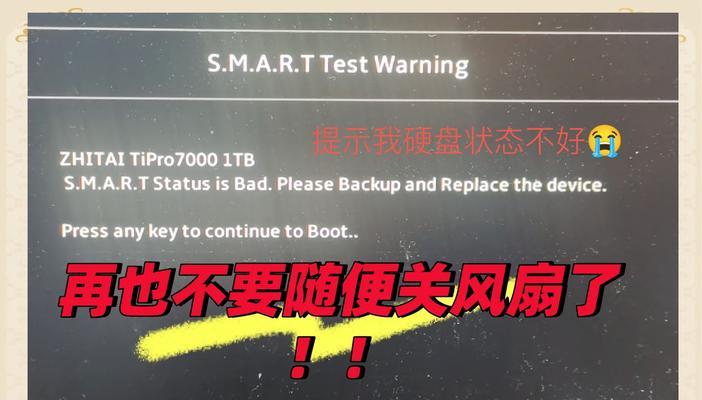
三、更换散热剂
如果您的电脑使用了一段时间,散热剂可能已经老化或干涸。打开电脑机箱,将散热器从CPU上拆下来,清除旧的散热剂,再涂抹新的散热剂。然后将散热器重新安装回原位。
四、检查风扇转速设置
进入BIOS设置界面,检查风扇转速设置是否正确。有些电脑主板会提供调整风扇转速的选项,确保其与CPU的温度相匹配。如果风扇转速设置过低,可能会导致CPU温度过高,引发错误提示。
五、替换风扇
如果以上方法都无效,您可能需要考虑更换CPU风扇。选择一个适合您电脑型号的风扇,并确保购买的风扇与您的主板兼容。

六、更新BIOS固件
有时候,CPU风扇错误是由于BIOS固件不兼容或过时引起的。访问主板制造商的官方网站,下载最新版本的BIOS固件,并按照说明进行更新。
七、检查电源供应
不稳定的电源供应也可能导致CPU风扇错误。检查电源供应是否正常工作,如有必要,更换一个稳定的电源供应。
八、重装操作系统
在极少数情况下,操作系统的问题可能导致CPU风扇错误。尝试重新安装操作系统,确保您的系统是正常和更新的。
九、寻求专业帮助
如果您尝试了以上解决方案仍然无法解决问题,那么最好寻求专业人士的帮助。他们有更深入的硬件知识和经验,可以更好地诊断和解决问题。
十、预防措施
定期清洁风扇和散热器,保持电脑内部干净,并避免灰尘积聚。此外,定期检查电脑各部件的连接线是否牢固,避免损坏或松动。
十一、了解错误代码
当出现CPU风扇错误提示时,错误代码通常会附带。了解这些错误代码的含义,可以帮助您更快地找到问题所在并采取相应措施。
十二、监控系统温度
安装一款系统温度监控软件,及时了解CPU温度。如果温度异常高,即使没有错误提示,也应该及时检查并采取相应措施。
十三、维护风扇正常运转
除了定期清洁风扇和散热器,还可以使用润滑油或润滑剂来维护风扇的正常运转。确保风扇可以顺利转动,不会出现卡顿或噪音。
十四、保持通风良好
确保电脑周围有足够的通风空间,避免将电脑放在封闭或狭小的空间中。良好的通风可以帮助散热器发挥作用,避免过高的CPU温度。
十五、
CPU风扇错误是一个常见的问题,但我们可以通过检查连接线、清洁风扇散热器、更换散热剂等方法来解决。如果这些方法无效,我们可以考虑更新BIOS固件、更换风扇或寻求专业帮助。同时,定期维护和保持电脑通风良好是预防CPU风扇错误的关键。
标签: 风扇错误

